時間:2016-11-03 來源:互聯網 瀏覽量:
隨著時代的進步,硬件的發展也越來越好,現在的電腦,雙屏、三屏顯示都已經不在話下,重點是你會用嗎?比如說win10怎麼設置投影第二屏幕?相信很多夥伴都不懂吧?接下來小編就給大家分享Win10係統下投影第二屏幕的操作方法。
win10投影第二屏幕的方法:
一、快捷鍵:Win+P
二、開始---設置---係統---顯示---高級顯示設置---文本和其他項目大小調整的高級選項——投影第二屏幕。
1、開始---設置---係統;
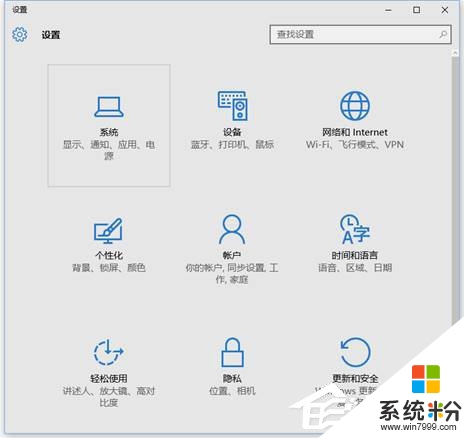
2、顯示---高級顯示設置;
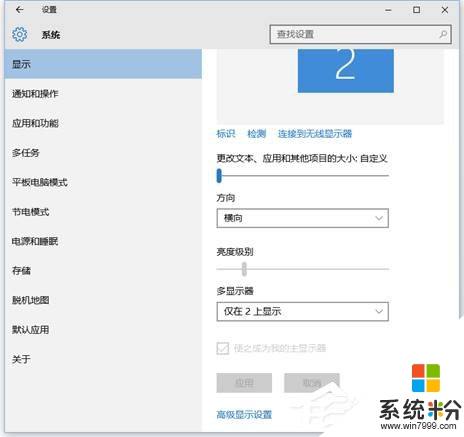
3、文本和其他項目大小調整的高級選項----投影第二屏幕;
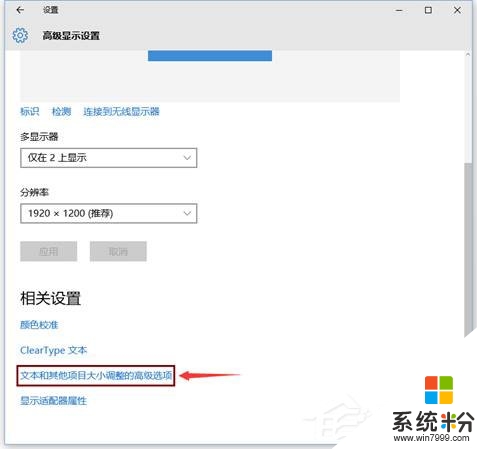
4、點擊左側“投影第二屏幕”,在屏幕右側出現“投影”的選擇。
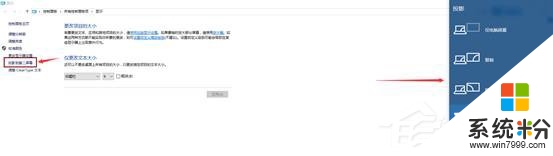
【win10怎麼設置投影第二屏幕】完整的步驟如上述的教程,還有相關的問題需要解決,或者是其他的官方電腦操作係統下載後使用的疑問需要解決的話,歡迎上係統粉官網查看。